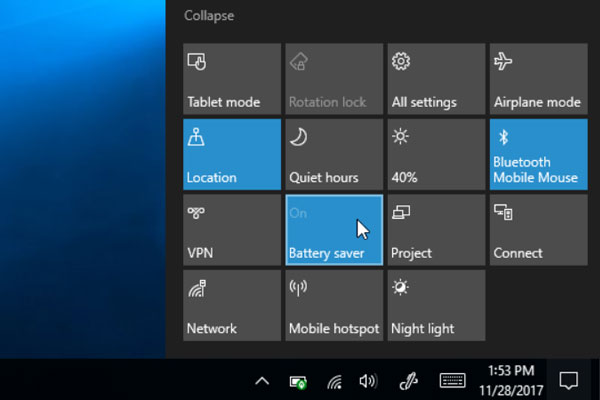Battery Saver یک حالت صرفه جویی در مصرف باتری است که به طور خاص برای Microsoft Windows بهینه شده است. وقتی باتری به کمتر از 20% میرسد (به طور پیشفرض)، ذخیرهکننده باتری بهطور خودکار فعالیتهای برنامه پسزمینه را محدود میکند. برای اطلاعات بیشتر، نکات صرفه جویی در باتری را ببینید.
فعال سازی حالت ذخیره نیرو
در Windows 10 از مراحل زیر برای تنظیم زمان روشن شدن خودکار حالت صرفه جویی در باتری استفاده کنید:
1) دکمه Start را بزنید و سپس به Settings بروید.
2) آیکون System را انتخاب کنید.
3) گزینه Battery را انتخاب کنید.
4) در بخش Battery saver، گزینه Turn battery saver on automatically if my battery falls below را تیک بزنید و سپس بین 5 تا 100 درصد عمر باتری را انتخاب کنید.
5) در آخرین مرحله، علامت Lower screen brightness را فعال کنید.
در Windows 11 از مراحل زیر برای تنظیم زمان روشن شدن خودکار حالت صرفه جویی در باتری استفاده کنید:
1) دکمه Start را بزنید و سپس به Settings بروید.
2) آیکون System را انتخاب کنید.
3) به پایین اسکرول کنید و Battery saver را جستجو کنید، Battery Saver را روشن کنید و سپس بین 5 تا 100 درصد عمر باتری را انتخاب کنید.
4) در آخرین مرحله، علامت Lower screen brightness را فعال کنید.